Synology Videoüberwachung einrichten
Vermutlich habt ihr schon einmal etwas über die NAS-Geräte von Synology gelesen, diese ermöglichen euch ein redundantes und zuverlässiges Netzwerklaufwerk in verschiedenen Raid-Konfigurationen. Doch neben der Eigenschaft als zentraler Datenspeicher, werden diese Geräte auch mit zusätzlichen Apps, wie etwa der Surveillance Station ausgeliefert.
Was ist die Surveillance Station?
Bei der sogenannten Surveillance Station handelt es sich um eine zentrale Videoüberwachungsapp für Synology NAS-Geräte. Dadurch können verschiedene Überwachungskameras / IP-Kameras direkt mit der jeweiligen Synology Diskstation kommunizieren und diese als Ablageort für Aufzeichnungen nutzen.
Weiterhin bietet das Programm auch eine komplette Liveansicht für alle verbundenen Kameras an, damit fällt der komplette Überwachungsvorgang wesentlich leichter, als diese dann wieder jeweils einzeln auszuwerten.
Kameras hinzufügen
Jede Diskstation wird seitens Synology mit einigen Gratislizenzen ausgeliefert, so könnt ihr in der Regel ein oder zwei IP-Kameras kostenlos in dem System einrichten. Um weitere Überwachungskameras hinzufügen zu können, wird dann eine passende Synology Surveillance Station Lizenz benötigt. Verglichen mit anderen Überwachungssystemen sind diese auch relativ preisgünstig, sodass eine komplette Videoüberwachung auch für ein geringes Budget ermöglicht wird.
Um eine Kamera dem System hinzuzufügen müssen wir lediglich in das „IP-Kamera“-Fenster der Surveillance Station wechseln und dort über den oberen „Hinzufügen“ Menüpunkt die Option „Kamera hinzufügen“ wählen. Dort angekommen durchlaufen wir dann einen Einrichtungsassistenten, wo weitere Informationen wie Zugangsdaten zur Kamera etc. abgefragt werden.

Bewegungserkennung aktivieren
Die Diskstation ist in der Lage den jeweiligen Videostream in Echtzeit auszuwerten, somit können dann auch Funktionen wie die Bewegungserkennung umgesetzt werden. Um diese für eine IP-Kamera zu aktivieren, muss lediglich die gewünschte Überwachungskamera bearbeitet werden und der Unterpunkt „Aufnahmeeinstellungen“ ausgewählt werden.
Daraufhin kann die Bewegungserkennung für bestimmte Zeitbereiche aktiviert werden, die einzelnen Zeitzonen können dabei bequem mit der Maus festgelegt werden:
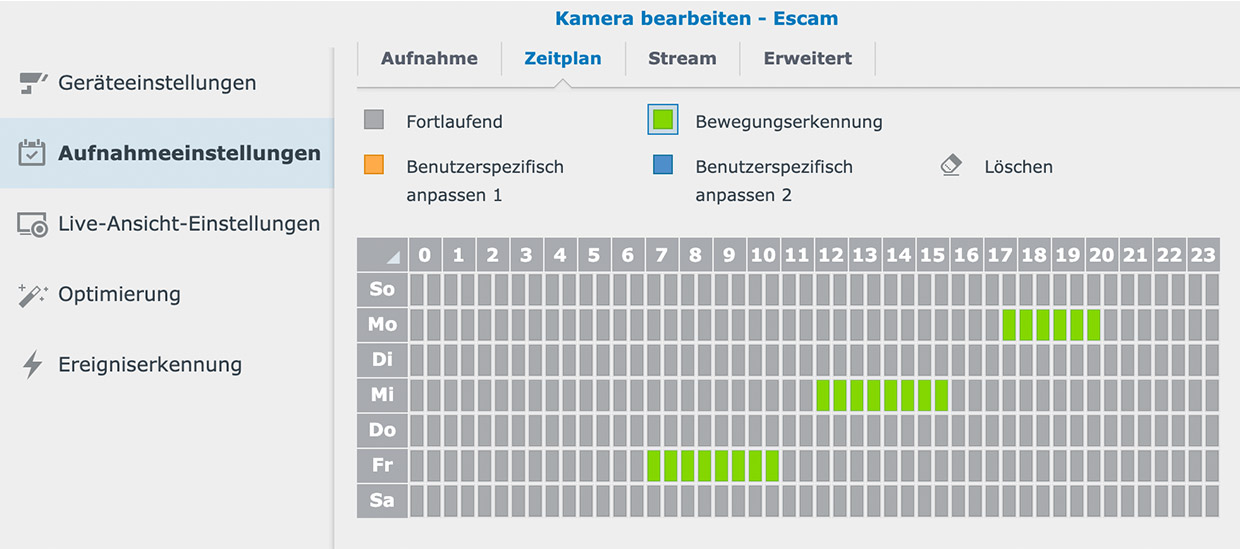
Die genaue Auslösungsschwelle für die Aufzeichnung kann übrigens im seitlichen Menüpunkt unter „Ereigniserkennung“ eingestellt werden. Dort können auch nur bestimmte Bildbereiche für die Erkennung festgelegt werden oder sogar kurze Bildänderungen ignoriert werden.
